Como você deve se lembrar, no início de dezembro o Googled anunciou que iria começar a exibir imagens automaticamente nos e-mails recebidos. A empresa prometeu que havia descoberto como manter o mesmo nível de segurança, processando as imagens através de seus próprios servidores proxy. Ao mesmo tempo, o Google anunciou que o recurso acabaria chegando aos seus aplicativos móveis do Gmail.
Avance rapidamente para a atualização mais recente do Gmail para Android e o recurso está incluído de fato. Depois de atualizar no meu Moto X e Nexus 5, as imagens foram exibidas automaticamente nos e-mails que recebi. Não precisei alterar uma configuração ou ativá-la.
Para alguns, o novo recurso será bem-vindo, mas para outros que exibem imagens pode ser um incômodo (e colocar um ponto em seu plano de dados).
Felizmente, o Google incluiu uma opção nas configurações para alterar o funcionamento das imagens. Para solicitar que o Gmail para Android pergunte antes de mostrar qualquer imagem em um email, abra o aplicativo do Gmail e navegue até a seção de configurações. Em vez de selecionar Configurações gerais, toque na conta que você deseja gerenciar e role até a parte inferior da página.
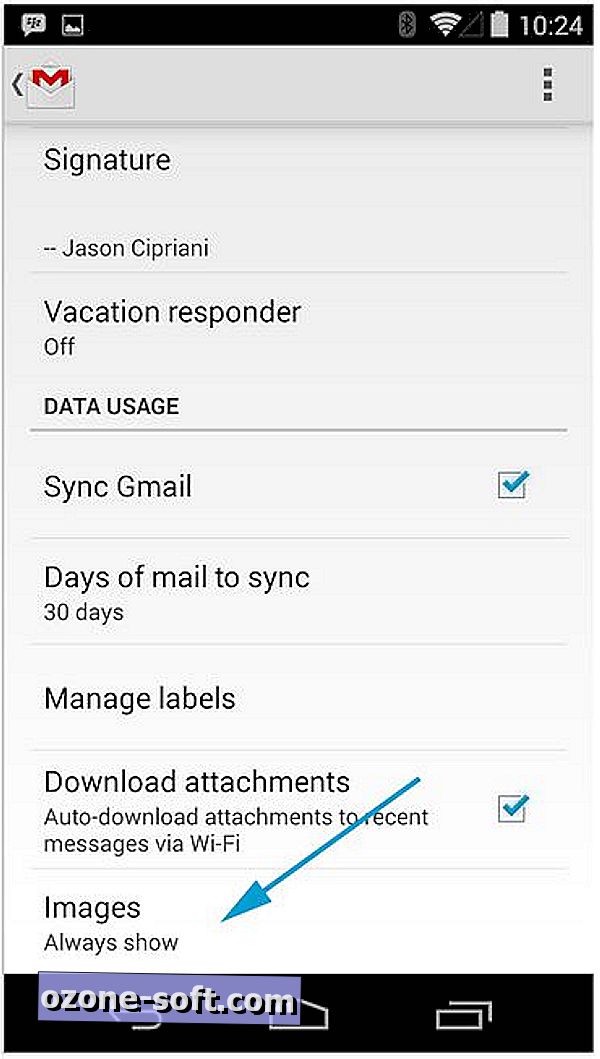
Na parte inferior, você encontrará uma listagem de "Imagens". Ao selecioná-lo, você terá a opção de configurá-lo para sempre mostrar ou perguntar antes de mostrar.
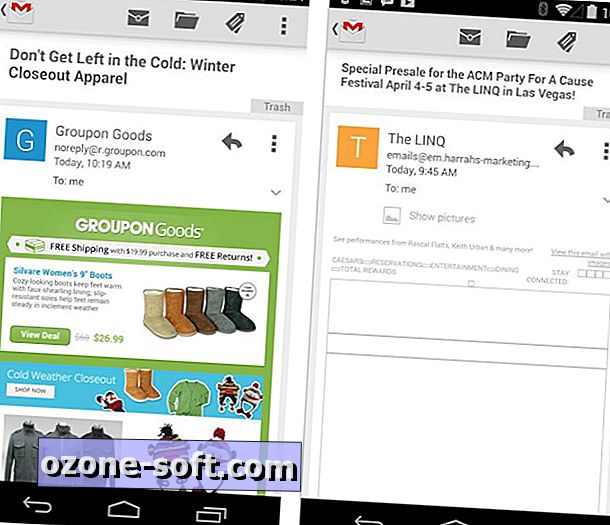
A imagem à esquerda é como os e-mails aparecerão quando você os abrir com a opção "sempre mostrar" selecionada, onde a imagem à direita provavelmente parece familiar e representa a configuração "perguntar antes de mostrar" em Imagens.
Embora o recurso facilite a visualização de e-mails completos sem etapas adicionais para carregar imagens, é bom que o Google tenha tornado possível desativar o recurso. A boa notícia é que enquanto essa configuração é sincronizada com o site do Gmail, se você ainda quiser ter certeza de que tudo está configurado corretamente no site, confira o guia prático de Matt Elliot.




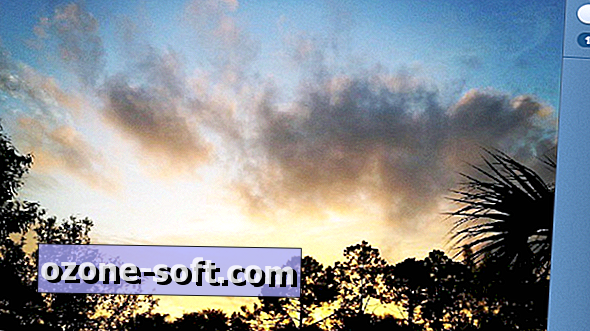






Deixe O Seu Comentário